شماره سریال هارد در ویندوز یکی از اطلاعات کلیدی است که در بسیاری از موارد کاربرد دارد؛ از جمله عیب یابی، بررسی گارانتی، یا حتی اطمینان از اصالت هارد دیسک. این شماره نه تنها در عملیات های تجاری و خدمات پس از فروش، بلکه در مسائل امنیتی نیز اهمیت دارد. نرم افزارهای امنیتی برای رمزگذاری داده ها یا ردیابی دستگاه های گم شده از شماره سریال استفاده می کنند. برای یافتن این شماره سریال، روش های مختلفی وجود دارد که شامل استفاده از ابزارهای داخلی ویندوز و نرم افزارهای جانبی می شود. در ادامه، به بررسی گام به گام نحوه پیدا کردن شماره سریال هارد در ویندوز می پردازیم تا به سادگی بتوانید شماره سریال هارد دیسک خود را پیدا کنید.

شماره سریال هارد دیسک چیست ؟
شماره سریال هارد دیسک یک شناسه منحصر به فرد است که به هر هارد دیسک تولید شده توسط شرکت های سازنده اختصاص داده می شود. این شماره به طور مستقیم توسط کارخانه روی هارد حک یا در حافظه آن ذخیره می شود.
شماره سریال هارد دیسک یکی از مهم ترین داده های مرتبط با این سخت افزار است، زیرا اطلاعات مهمی از جمله تاریخ تولید، مدل، و نوع دستگاه را مشخص می کند. همچنین، این شماره برای فرآیندهای گارانتی و پشتیبانی ضروری است، زیرا شرکت های سازنده یا نمایندگی ها از آن برای تأیید صحت و اصالت دستگاه استفاده می کنند.
اهمیت پیدا کردن شماره سریال هارد در ویندوز
در مواقع بروز مشکلات سخت افزاری یا نرم افزاری و تعمیرات هارد دانستن شماره سریال هارد دیسک می تواند به کاربران و تکنسین ها در تشخیص مدل و مشکل مربوطه کمک کند. حتی هنگام خرید یک هارد دیسک دست دوم، تطبیق شماره سریال با مدارک ارائه شده می تواند اصالت و کیفیت دستگاه را تأیید کند.
این شناسه به ویژه در سازمان ها و شرکت ها اهمیت بیشتری پیدا می کند، زیرا معمولا برای مدیریت موجودی و ردیابی تجهیزات مورد استفاده قرار می گیرد. دسترسی به این شماره و نگهداری از آن به عنوان بخشی از اطلاعات دستگاه ها، می تواند از هزینه های اضافی و اشتباهات در مدیریت دارایی ها جلوگیری کند.
بررسی شماره سریال هارد در ویندوز با استفاده از Command Prompt
Command Prompt ، یکی از ابزارهای کاربردی و داخلی ویندوز است که امکان مشاهده اطلاعات سخت افزاری سیستم از جمله شماره سریال هارد دیسک را فراهم می کند. این روش به دلیل سرعت بالا و عدم نیاز به نصب نرم افزار اضافی، یکی از بهترین گزینه ها برای کاربران حرفه ای و مبتدی است. برای مشاهده شماره سریال هارد دیسک، مراحل زیر را دنبال کنید:
1. ابتدا منوی Start را باز کنید و در قسمت جستجو، عبارت cmd را تایپ کنید. سپس روی Command Prompt کلیک راست کرده و گزینه Run as Administrator را انتخاب کنید.
2. در پنجره باز شده، دستور زیر را وارد کرده و کلید Enter را فشار دهید:
wmic diskdrive get serialnumber
3. پس از اجرای این دستور، شماره سریال تمامی هارد دیسک های متصل به سیستم نمایش داده می شود.
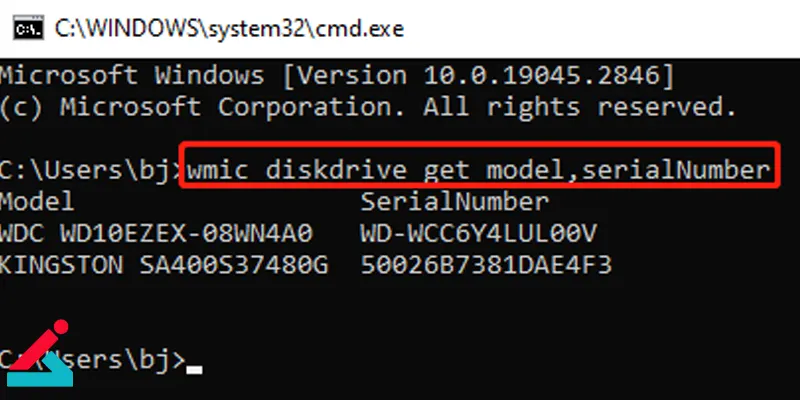
این روش علاوه بر دقت بالا، امکان شناسایی شماره سریال چندین هارد دیسک به صورت همزمان را فراهم می کند. نکته مهم این است که اگر سیستم شما به دلایلی مانند خرابی درایورها یا عدم تشخیص هارد، اطلاعاتی نمایش ندهد، باید ابتدا وضعیت سخت افزار و درایورهای مرتبط را بررسی کنید.
علاوه بر شماره سریال، می توانید با استفاده از دستورات پیشرفته تر درCommand Prompt ، اطلاعات دیگری از هارد دیسک مانند مدل، ظرفیت و وضعیت سلامت را نیز به دست آورید. این قابلیت برای کاربرانی که به دنبال مدیریت دقیق تر تجهیزات ذخیره سازی خود هستند، بسیار مفید است.
استفاده از ابزار Drive Detect برای نمایش شماره سریال هارد
ابزار Drive Detect یک نرم افزار ساده و کاربردی است که به طور خاص برای مشاهده شماره سریال هارد دیسک طراحی شده است. این برنامه به دلیل حجم کم و رابط کاربری آسان، گزینه ای ایده آل برای کاربران مبتدی محسوب می شود.
با این ابزار، بدون نیاز به دستورات پیچیده یا تغییر تنظیمات سیستم، می توانید به اطلاعات موردنیاز خود دسترسی پیدا کنید. برای استفاده از این نرم افزار، مراحل زیر را دنبال کنید:
1. به وب سایت رسمی ارائه دهنده Drive Detect مراجعه کرده و نسخه سازگار با سیستم عامل خود را دانلود کنید.
2. پس از دانلود، برنامه را نصب و اجرا کنید.
3. این نرم افزار به صورت خودکار تمامی هارد دیسک های متصل به سیستم را شناسایی کرده و شماره سریال آن ها را نمایش می دهد.
یکی از ویژگی های منحصر به فرد Drive Detect، ارائه اطلاعات تکمیلی مانند مدل، ظرفیت و وضعیت اتصال هارد دیسک است. همچنین، این ابزار برای کاربرانی که به دنبال روش ساده و سریع برای شناسایی شماره سریال هارد دیسک های مختلف هستند، بسیار مناسب است.
استفاده از این نرم افزار به ویژه زمانی کاربردی است که بخواهید اطلاعات هارد دیسک های خارجی (External Hard Drive) را نیز مشاهده کنید.
نمایش شماره سریال هارد دیسک از طریق PowerShell
PowerShell، یکی از ابزارهای قدرتمند ویندوز است که امکانات گسترده ای برای مدیریت و بررسی سختافزارها ارائه می دهد. با استفاده از این ابزار، می توانید بهسادگی شماره سریال هارد دیسک را شناسایی کنید. PowerShell به دلیل انعطاف پذیری بالا و قابلیت اجرای دستورات پیشرفته، برای کاربران حرفه ای توصیه می شود. برای دسترسی به شماره سریال هارد دیسک از طریق PowerShell، این مراحل را دنبال کنید:
1. در منوی Start، عبارت PowerShell را جستجو کرده و روی گزینه مربوطه کلیک کنید.
2. دستور زیر را در محیط PowerShell تایپ کرده و Enter بزنید:
Get-WmiObject win32_physicalmedia | Format-List Tag,SerialNumber
3. پس از اجرای دستور، لیستی شامل شماره سریال تمامی هارد دیسک های متصل به سیستم نمایش داده می شود.
این روش علاوه بر شماره سریال، امکان استخراج اطلاعات دیگری نظیر شناسه سخت افزاری (Hardware ID) را نیز فراهم می کند. کاربران حرفه ای می توانند از این ابزار برای مدیریت پیشرفته تر و بررسی مشکلات احتمالی هارد دیسک استفاده کنند.
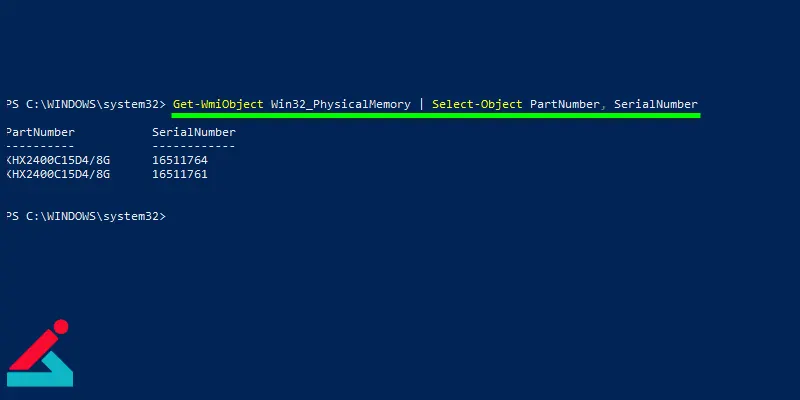
یکی از مزایای PowerShell در مقایسه با سایر ابزارها، قابلیت اجرای دستورات ترکیبی برای نمایش همزمان اطلاعات مختلف از چندین هارد دیسک است. به علاوه، این ابزار امکان ذخیره سازی اطلاعات استخراج شده در قالب فایل متنی را نیز فراهم می کند.
علت ذخیره نشدن اطلاعات روی هارد چیست؟
دسترسی به شماره سریال هارد دیسک از طریق BIOS
BIOS ، یکی دیگر از راه های قابل اعتماد برای مشاهده شماره سریال هارد دیسک است. این روش به ویژه در مواقعی که سیستم عامل ویندوز دچار مشکل شده یا امکان دسترسی به ابزارهای نرم افزاری وجود ندارد، بسیار کارآمد است.
BIOS به عنوان یک سیستم مدیریتی پایه، اطلاعات اولیه سخت افزارها را نمایش می دهد. برای مشاهده شماره سریال هارد دیسک از طریق BIOS، مراحل زیر را دنبال کنید:
1. سیستم را ری استارت کرده و در هنگام روشن شدن، کلید مخصوص ورود به ( BIOSمعمولا Delete، F2 یا F10) را فشار دهید.
2. پس از ورود به محیط BIOS، به بخش Storage یا System Information مراجعه کنید.
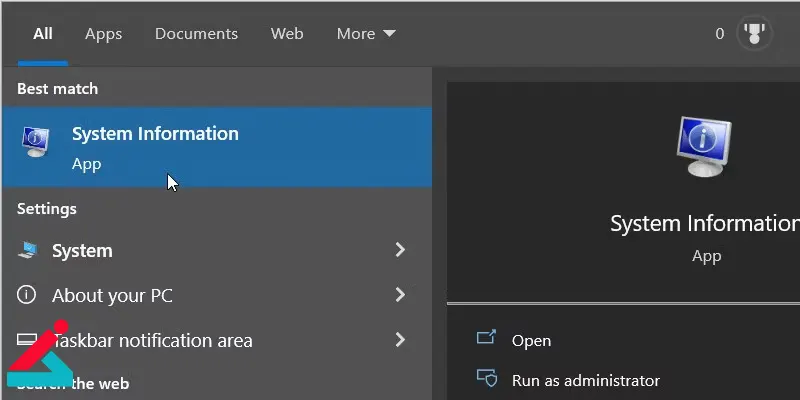
3. شماره سریال هارد دیسک در کنار اطلاعات دیگر نظیر مدل و ظرفیت نمایش داده می شود.
این روش برای کاربرانی که به دلایلی مانند خرابی سیستم عامل یا مشکلات درایور به ابزارهای نرم افزاری دسترسی ندارند، بسیار مناسب است. هرچند رابط کاربری BIOS ممکن است در دستگاه های مختلف کمی متفاوت باشد، اما معمولا اطلاعات مرتبط با هارد دیسک در بخش های اصلی آن قابل مشاهده است.
یکی دیگر از مزایای استفاده از BIOS این است که اطلاعات به صورت مستقیم از سخت افزار خوانده می شود و احتمال خطا در نمایش شماره سریال به حداقل می رسد.
مشاهده شماره سریال هارد دیسک از طریق مدیریت دیسک (Disk Management)
Disk Management ، یکی از ابزارهای داخلی ویندوز است که برای مدیریت پارتیشن ها و درایوها طراحی شده است. این ابزار علاوه بر مدیریت فضاهای ذخیره سازی، امکان مشاهده اطلاعاتی مانند شماره سریال هارد دیسک را نیز فراهم می کند. برای دسترسی به شماره سریال هارد دیسک از طریق Disk Management، این مراحل را طی کنید:
1. کلیدهای Win+X را فشار داده و گزینه Disk Management را انتخاب کنید.
2. در لیست دیسک ها، روی هارد مورد نظر کلیک راست کرده و گزینه Properties را انتخاب کنید.
3. به تب Details بروید و در قسمت Property، گزینه Hardware IDs را انتخاب کنید. شماره سریال در لیست نمایش داده می شود.
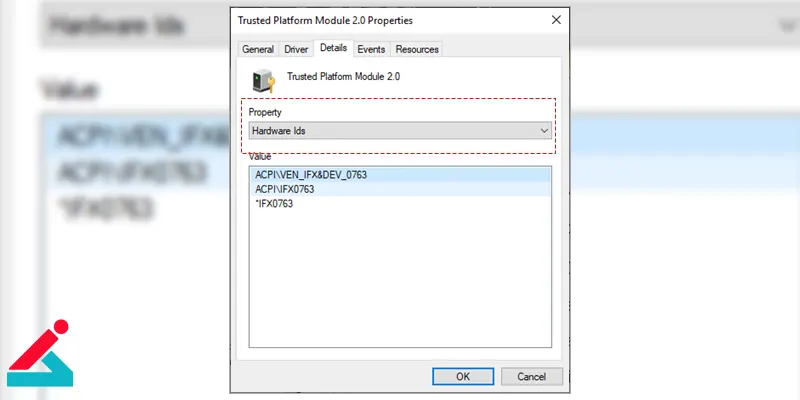
این روش برای کاربرانی که به دنبال مشاهده اطلاعات هارد دیسک در محیط گرافیکی هستند، ایده آل است. همچنین، این ابزار امکان مدیریت فضای ذخیره سازی و بررسی وضعیت سلامت پارتیشن ها را نیز ارائه می دهد.
در مواقعی که نیاز به شناسایی سریع هارد دیسک خاصی دارید، Disk Management می تواند یک گزینه کارآمد باشد. این ابزار همچنین برای کاربرانی که از چندین هارد دیسک داخلی یا خارجی استفاده می کنند، مناسب است و اطلاعات را به صورت جامع و دقیق شماره سریال هارد در ویندوز را نمایش می دهد.
 ارتقا هارد لپ تاپ
ارتقا هارد لپ تاپ رفع مشکل صدای بوق زدن هارد
رفع مشکل صدای بوق زدن هارد آموزش دیفرگ کردن هارد در ویندوز
آموزش دیفرگ کردن هارد در ویندوز راه های پیشگیری از خراب شدن هارد
راه های پیشگیری از خراب شدن هارد





